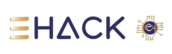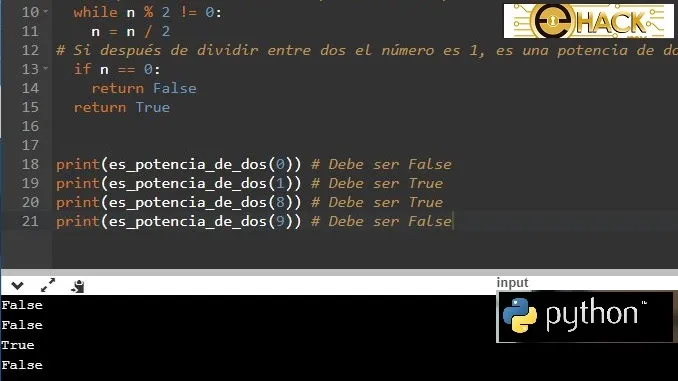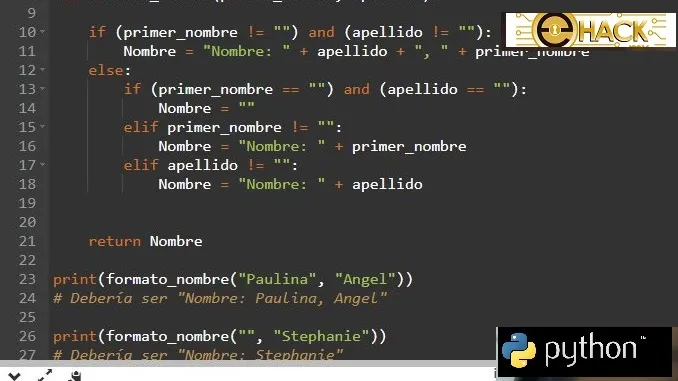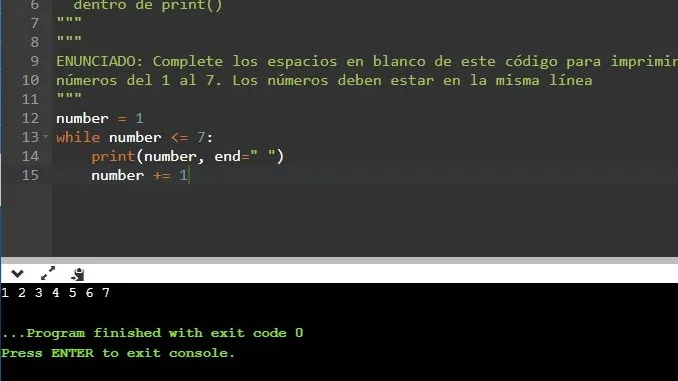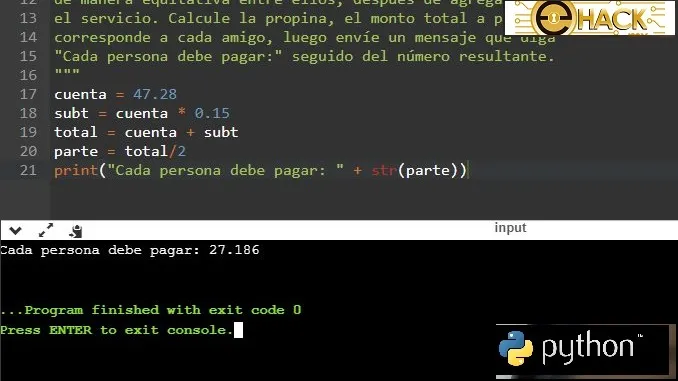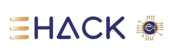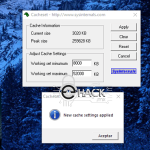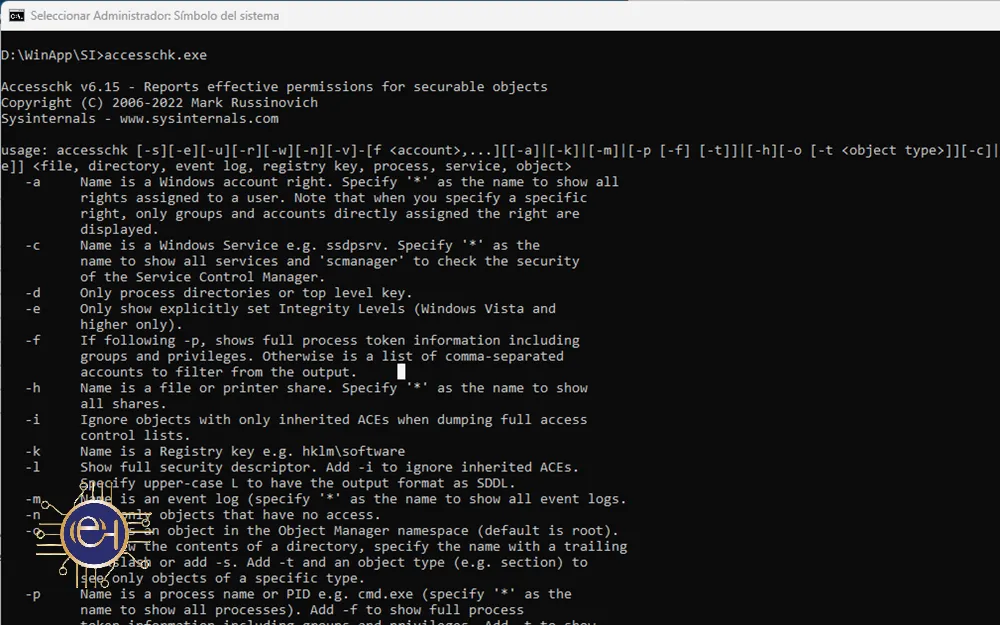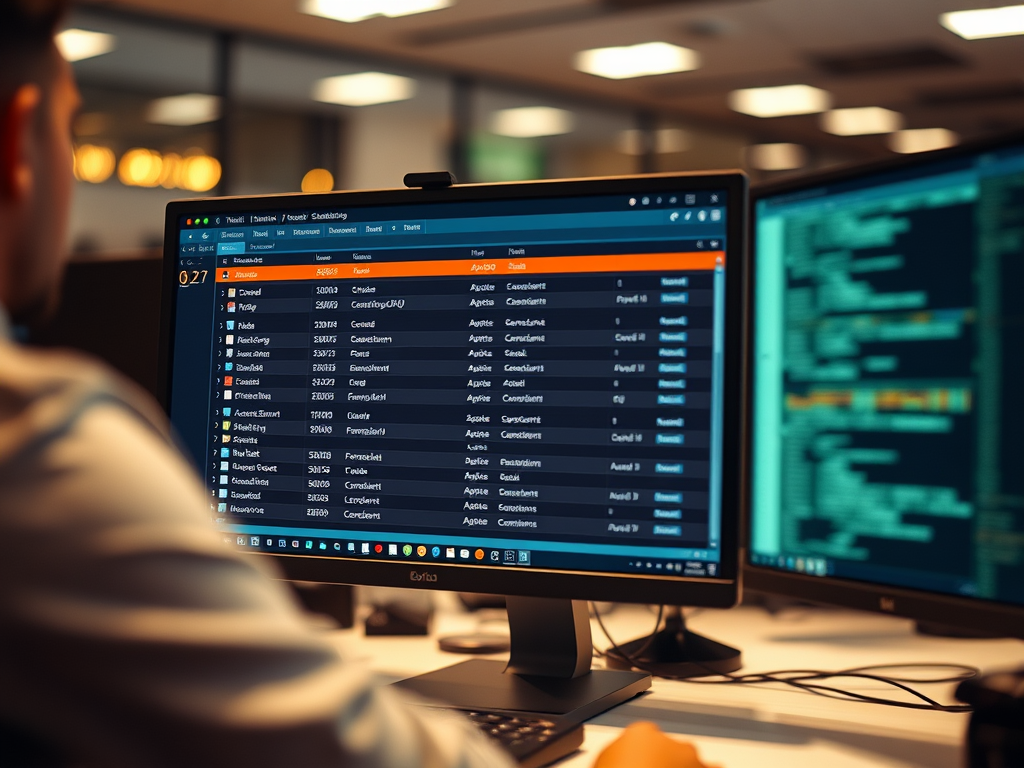Categoría: Utilerías
Versión: v3.2
Última actualización: 1/11/2006
Resumen: BlueScreen Screen Saver
OS: Cliente: Windows Vista y posteriores
Servidor: Windows 2008 y posterior
Introducción
Uno de los colores más temidos en el mundo NT es el azul. La infame pantalla azul de la muerte (BSOD) aparecerá en un sistema NT cada vez que algo salga terriblemente mal. Bluescreen es un protector de pantalla que no solo imita auténticamente un BSOD, sino que simulará las pantallas de inicio que se ven durante el arranque del sistema.
¡En las instalaciones de NT 4.0 simula chkdsk de unidades de disco con errores!
En Windows 2000, Windows 95 y Windows 98, presenta la pantalla de bienvenida de inicio de Windows 2000, completa con una banda de progreso giratoria y actualizaciones de control de progreso.
¡En Windows XP y Windows Server 2003 presenta la pantalla de bienvenida de inicio de XP/Server 2003 con una barra de progreso!
La pantalla azul alterna entre diferentes pantallas azules y arranques simulados cada 15 segundos más o menos. Prácticamente toda la información que se muestra en el BSOD de Bluescreen y en la pantalla de inicio del sistema se obtiene de la configuración de su sistema; su precisión engañará incluso a los desarrolladores avanzados de NT. Por ejemplo, el número de compilación de NT, la revisión del procesador, los controladores y direcciones cargados, las características de la unidad de disco y el tamaño de la memoria se obtienen del sistema en el que se ejecuta Bluescreen.
¡Usa Bluescreen para sorprender a tus amigos y asustar a tus enemigos!
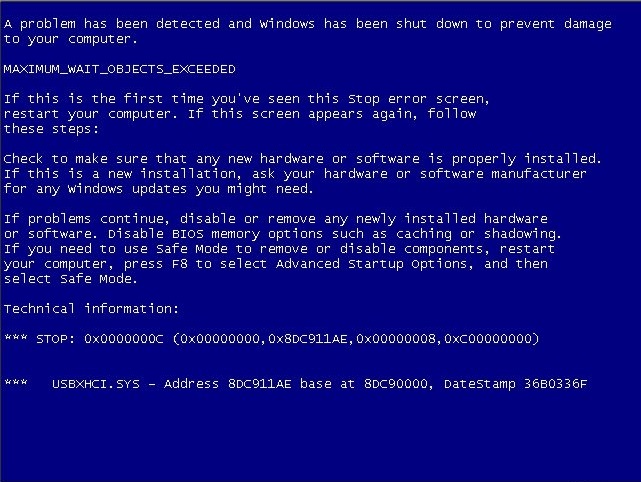
Instalación
Nota: antes de poder ejecutar Bluescreen en Windows 95 o 98, debes copiar \winnt\system32\ntoskrnl.exe desde un sistema Windows 2000 a tu directorio \Windows. Simplemente copia Sysinternals BLUESCRN.SCR en tu directorio \system32 si está en Windows NT/2K, o en el directorio \Windows\System si está en Windows 95 o 98. Haz clic con el botón derecho en el escritorio para que aparezca el cuadro de diálogo Configuración de pantalla y luego selecciona en la pestaña “Protector de pantalla”. Usa la lista desplegable para encontrar “Sysinternals Bluescreen” y aplícalo como tu nuevo protector de pantalla. Selecciona el botón “Configuración” para habilitar la simulación de actividad del disco, ¡lo que agrega un toque extra de realismo!
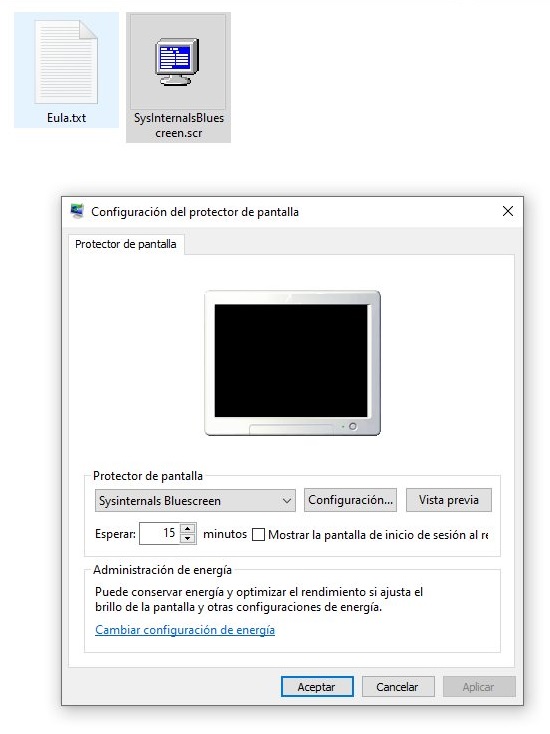
Notas de la instalación
El programa trabaja en windows 10, sin embargo en monitores con resolución 1920 o superiores, el programa fallará mostrando el siguiente mensaje.
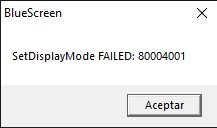
En este caso se sugiere utilizar una modificación del programa original, lo puedes descargar en: ScreenSaver Planet
Otras consideraciones
Puedes averiguar cómo se generan las pantallas azules reales y qué significa la información en la pantalla azul en la columna de Mark Russinovich en Windows ITPro Magazine NT Internals de diciembre de 1997, “Dentro de la pantalla azul”.
Nota: algunos detectores de virus marcan el protector de pantalla Bluescreen como un virus. Si este es el caso con tu escáner de virus, es posible que no puedas usar este protector de pantalla.
Informar de errores
Si encuentras algún error o aporte a la información proporcionada por favor dirígela a soporte@ehack.mx
Obtener el programa:
- Descargar BlueScreen.exe (64 KB)
Referencias
- Autoruns por Mark Russinovich y Roberto C. González
- Libro sobre los elementos internos de Windows La página oficial de actualizaciones y erratas del libro definitivo sobre el funcionamiento interno de Windows, por Mark Russinovich y David Solomon.
- Referencia del administrador de Windows Sysinternals Guía oficial de las utilidades de Sysinternals de Mark Russinovich y Aaron Margosis, incluidas descripciones de todas las herramientas, sus características, cómo usarlas para solucionar problemas y ejemplos de casos reales de su uso.
Finalmente, puedes entrar al foro oficial, activo y con comentarios prácticamente a diario, donde otros usuarios responden a preguntas sobre cada una de las utilidades de SysInternals.
Fuente Imágenes
- BlueScreen Screen Saver: Imágenes cortesía by Nala Systems
BlueScreen Screen Saver, traducido, escrito y ampliado para Ethical Hack por Roberto C. González basado en el trabajo de Mark Russinovch. Algunas partes se adaptan directamente del sitio SysInternals de Microsoft Se distribuye bajo una Licencia Creative Commons Atribución-NoComercial-CompartirIgual 4.0 Internacional.
©2020-2025, Ethical Hack, Todos los derechos reservados sobre la traducción.
©2020-2025, Ethical Hack, Todos los derechos reservados sobre el contenido propio.